Всем доброго времени суток!
Посоветуйте плз хороший просмотрщик фото, в котором можно смотреть картинки БЕЗ рамок и меню. Дефолтный виндовский не подходит не только потому, что бесит громоздкость меню и рамок, которые нельзя скрыть. Но и тем, что на нем если зазумить фото, свернуть или снять выделение с фото, потом при выборе его, зум слетает и опять надо зумить.
Пробовал FastStone Image Viewer, но она тоже громоздкая, неудобная, а главное — безрамочно можно смотреть только в режиме слайд шоу, так и в виндовском просмотрщике можно.
Вообще, очень удобно просматривать джпеги в PureRef, но там группу джпегов удобно смотреть, а вот есть ли такая софтина, которая бы работала как просмотрщик виндовс, но в формате PureRef?
Подскажите плиз.
- Вопрос задан 27 янв.
- 456 просмотров
4 комментария
Простой 4 комментария
Не понимаю, чем вам не угодил FSIV — на мой вкус, это реально лучший просмотровщик изображений. У него полноэкранный просмотр без рамок и меню — это основной режим. При этом на экране, кроме самой картинки, присутствует только малозаметная темно-зеленая строчка с именем и основными параметрами изображения.
КАК УБРАТЬ ЧЕРНЫЕ ПОЛОСЫ В CS GO // AMD, NVIDIA, INTEL // КАК РАСТЯНУТЬ КАРТИНКУ В КС ГО
И вместе с тем у него огромный функционал (вплоть до встроенного простейшего оформительского графического редактора — стрелки, надписи и т.п.), доступный через 4 меню, которые открываются только при доведении курсора до края экрана. Если держать курсор не на краю, никаких меню не видно.
Никакой громоздкости я не заметил (да и что это такое — громоздкость?), а неудобство преодолевается правильной настройкой органов управления. Я настраиваю так: зум — роликом мыши, предыдущая картинка — ЛКМ, следующая картинка — ПКМ, и тогда всё управление удобно идёт только мышью, клава практически не нужна. Можно настроить и слайд-шоу, но если его не включать, то картинка стоит статически, так что я не понимаю, откуда у вас оно берётся. В последних версиях FSIV научился показывать видео, закодированное основными кодеками, так что если выгрузить из смартфона заснятое единой пачкой, то чтобы её просмотреть, нужен только он, отдельный видеоплэер не требуется.
Так что настоятельно рекомендую.

Виктор, Ну.. скажу так. При просмотре в режиме слайд шоу виндовский просмотрщик даже удобнее и симпатичнее. Но мои претензии следующие:
— мне нужен только просмотр, для редактирования и прекрасно пользую Adobe Ps и Ai.
— безрамочный режим крут тем, что фотку можно сжать до нужного размера и в угол моника убрать. Например, я часто смотрю кино НЕ во весь экран, а в окне, но БЕЗ рамок (MPC плеер — самый удобный, если конечно прямые руки и настроить правильно аудио, рендер, вывод, UI — я настроил, плюс всё на хоткеях). Очень удобно.
— я бы вообще не парился и пользовал PureRef, но повторюсь, нужен просмотрщик для бытового отображения джпегов, поштучно и в нужно м мне формате — с возможностью отключения панели меню, рамок и другого мусора, НЕ во весь экран — я не свадебный фотограф, и быстрый.
Как расширить экран монитора.Рабочий стол не на весь экран Windows 11.Черные полосы по краям экрана
Как-то так.
безрамочный режим крут тем, что фотку можно сжать до нужного размера и в угол моника убрать.
Если для вас это главное, то зачем упоминать про полноэкран? Да, в маленькие окошки FSIV не умеет, но на мой взгляд, от него это и не требуется, он для другого. А для маленького окошка (опять-таки на мой взгляд) рамка не помеха.
я часто смотрю кино НЕ во весь экран, а в окне, но БЕЗ рамок
Я и не предлагаю вам сделать FSIV основным видеоплэером, для этого у него не так уж много встроенных кодеков. Разумеется, должен быть ещё один.
для редактирования и прекрасно пользую Adobe Ps и Ai
Я и не предлагал встроенный графредактор как основной или универсальный. Он пригоден только для быстрого сиюминутного оформления картинок (вставка рамок, надписей, стрелок и т.п.). А у Фотошопа только на запуск уходит чуть ли не минута.
А то, что вам надо — ну, я такого не знаю. Найдёте — порадуюсь за вас.
Источник: qna.habr.com
IrfanView скачать бесплатно русскую версию
IrfanView — это программа для просмотра и редактирования фотографий. Софт поддерживает просмотр практически всех форматов, в том числе RAW и HEIC. Если вы хотите воспользоваться функциями IrfanView, скачать бесплатно русскую версию можно по ссылке с нашего сайта.
Он обеспечивает надежный просмотр изображений, который работает заметно лучше, чем программа просмотра изображений по умолчанию в большинстве операционных систем. Также в программе поддерживается общее редактирование (в том числе пакетное) фотографий: устранение эффекта красных глаз, коррекцию цветовых настроек, добавление границ и другие общие задачи.
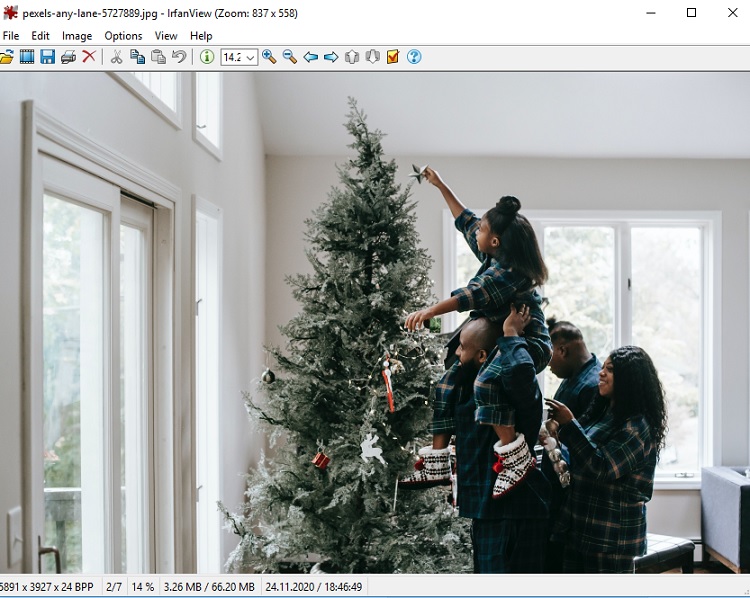
При просмотре изображений вы можете плавно увеличивать или уменьшать масштаб, в то время как софт автоматически сглаживает картинку для более качественного отображения. Редактор поддерживает большое количество плагинов, в том числе такие продвинутые функции, как свободная трансформация, создание коллажей из нескольких снимков, автоматическое улучшение цвета и света, эффект поп-арта, цветовые кривые.
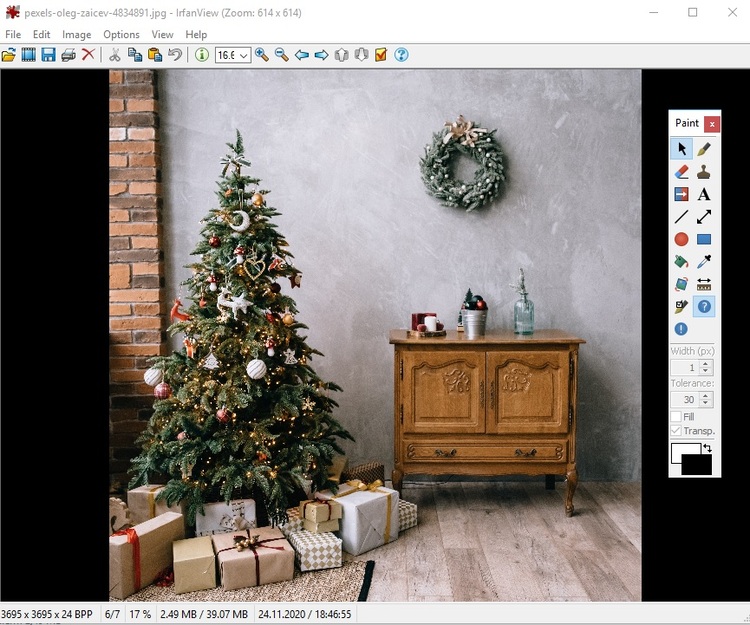
Использование функций, тем не менее, осложняется неудобным интерфейсом. Многие полезные функции, такие, как пакетная обработка и создание слайд-шоу, требуют дополнительных настроек. Добавлять файлы нужно вручную, а некоторые клавиши действуют только после последовательных действий. Это не является преградой для опытных пользователей, но если вы открываете софт впервые, придется потратить некоторое время на его освоение.
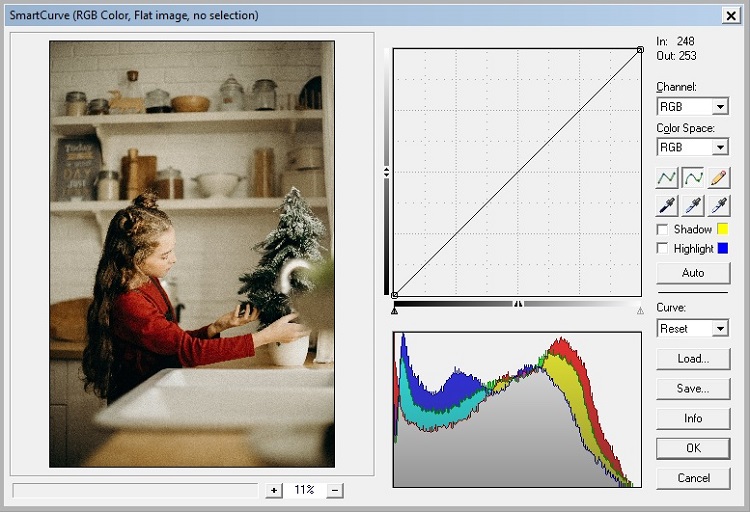
IrfanView доступен совершенно бесплатно, программа не требует регистрации. На официальном сайте есть portable версия, а также плагины и русификатор. Просмотрщик не нагружает компьютер и поддерживает все версии Windows.
Особенности
- Поддержка всех версий Windows. ПО можно установить на Windows 10, XP, 7, 8 на 32 и 64 bit. Софт не предъявляет повышенных требований к системе и быстро работает на слабых устройствах.
- Встроенный редактор. В программе доступны функции удаления красных глаз, настройка резкости, управление цветом, превращение снимка в негатив, добавление рамок. Можно создавать простые фотоколлажи.
- Подключаемые плагины. Функции редактора можно расширить при помощи расширений Adobe 8BF Plugins, которые позволяют проводить детальную настройку кривых и накладывать фильтры.
- Создание слайд-шоу. Просматривайте любимые фотографии в автоматическом режиме. Добавляйте неограниченное количество файлов и сохраняйте слайд-шоу как файл exe.
- Конвертер файлов. Просмотрщик можно использовать для преобразование форматов изображений. Также можно сжать картинку без потери качества.
- Пакетная обработка. Экономьте время на редактирование медиафайлов. Конвертируйте, переименовывайте и сканируйте неограниченное количество слайдов за один раз.
IrfanView – хорошее решение, если вам требуется просмотрщик медиафайлов для слабого ноутбука. Но запутанный интерфейс и необходимость установки русификатора делают его не самым лучшим выбором для пользователей с начальными знаниями. Если вы ищете удобный редактор и просмотрщик на русском языке, советуем установить ФотоМАСТЕР. Он поддерживает все форматы файлов, включает в себя функции автоматического улучшения и подходит для пользователей с любым уровнем навыков.
Источник: free-photo-editors.ru
Просмотрщик фото — воздушный JPEGView

Чем же он отличается от описанного мной ранее FastStone Image Viewer? Чем он привлекает к себе внимание?
JPEGView выделяется своей воздушностью, во всех смыслах этого слова. Он невероятно мал в своих размерах и фотографии в нём порхают, как пушинки на ветру.
Ссылка на скачивание программы будет в конце обзора, как всегда, а пока расскажу, как ею пользоваться.
Лёгкий просмотрщик фото
Вот как выглядит этот просмотрщик изображений…

В JPEGView даже панель инструментов выполнена в прозрачном стиле. При наведении курсора на значки панели появляется подсказка, конечно, на русском языке.
Покрутите колёсико мышки над фото — меняется размер всего окна вместе с картинкой. Навигацию можно осуществлять клавишами со стрелками на клавиатуре.
Думаете, что в программе размером всего 0.8 Мб нет никаких функций и она ничего не умеет? Кликните в окне просмотрщика ПРАВОЙ кнопкой мыши, в любом месте…

А ещё, в полноэкранном режиме появляются внизу такие шкалы, в которых очень удобно менять значения яркости, контрастности и т.д. …

Если в левом верхнем углу тыкнуть по «i» , то получите окошко с информацией о фото…
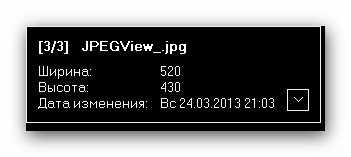
Даже и не знаю, что ещё описать… Ах да, чтоб назначить JPEGView просмотрщиком по умолчанию в системе надо зайти в настройки и …

Если возникнут трудности в освоении этой микропрограммы, то в самой папке с JPEGView есть такой файлик (значок зависит от Вашего браузера по умолчанию , главное — название файла)…
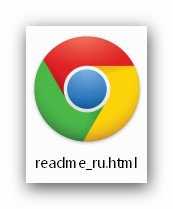
И перед Вами предстанет очень мощная и русская справка по программе…
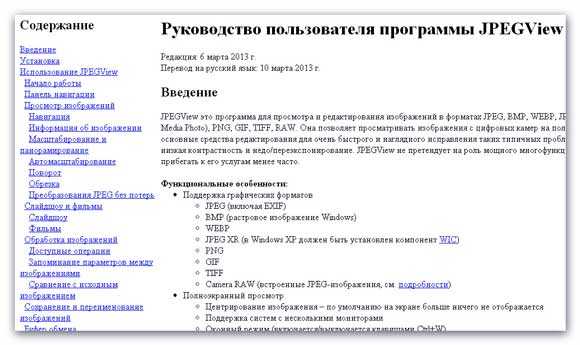
Ну и собственно, сама ссылка на бесплатное и быстрое скачивание просмотрщика фото JPEGView…
Скачать JPEGView
| Название программы (утилиты): | JPEGView |
| Производитель (автор): | David Kleiner |
| Статус: | Бесплатно |
| Категория: | Фото |
| Размер инсталлятора (архива): | 2 Мб |
| Поддержка ОС: | Windows XP,7,8,10 |
| Язык интерфейса: | Английский, Русский +… |
| Безопасность: | Вирусов нет |
| Похожие программы: | Honeyview |
Откроется официальная страница скачивания, откуда и забирайте JPEGView к себе на компьютер.
В скачанной и разархивированной папке достаточно кликнуть на…
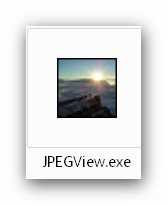
Вьювер фото и запустится. Естественно, что можно вынести этот ярлык и на рабочий стол компьютера — тык ПРАВОЙ кнопкой мыши по ярлыку и в появившемся контекстном меню — «Отправить» — «Рабочий стол (создать ярлык)» .
До новых полезных компьютерных программ и интересных приложений для Андроид.
Источник: optimakomp.ru